Если вам необходима информация о том, как в Open Office сделать альбомную страницу, вы узнаете это из статьи. Пакет программ Опен Офис имеет мощный текстовый редактор Writer, аналогичный известному Word, с понятным интерфейсом и функциями.
Обычно работа в редакторе проста и доступна каждому, но именно вопрос ориентации страниц вызывает у пользователей затруднения.
Альбомная ориентация странички в Open Office

Чтобы справиться с этой задачей и сделать альбомную страницу в Опен Офисе, выполните простую инструкцию, описанную нами ниже:
- Войдите во вкладку Формат.
- Находим в выпадающем меню вкладку Страница.
- Теперь в пункте Формат бумаги кликните на Ориентация – Альбомная. Нажмите Ок.
Теперь все страницы будут альбомными, то есть расположенными горизонтально. Но иногда может понадобиться сделать лишь 1 лист альбомным, а остальные оставить книжными. Мы расскажем вам и этот распространенный случай.
Альбомная страница между книжными в редакторе Open Office
Если вам понадобилось сделать всего 1 альбомный лист в Опен Офис, расположив его среди страниц с книжной ориентацией, используйте следующую нехитрую инструкцию:

- Кликаем правой кнопкой мыши на той странице, которую вам необходимо получить альбомной.
- Выберите вкладку Положение на странице и в ней нажмите на Добавить разрыв. Жмите на Страницы, теперь выбираем вариант Перед, а потом отмечаем Со стилем Альбомный. Теперь данная страница и все находящиеся ниже стали альбомными.
- Теперь нужно сделать остальные страницы ниже вашей альбомной снова книжными. Для этого снова повторяем шаг №2, только в конце выбираем Со стилем Обычный.
Эти несложные действия облегчат вашу работу в текстовом редакторе Опен Офис и помогут получить альбомную ориентацию листов за считанные секунды. Вы можете сделать альбомной любую из страниц в вашем документе.
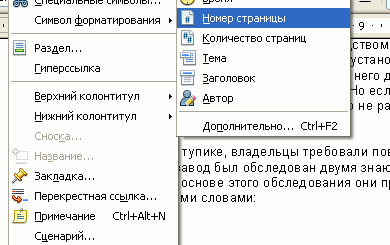 Нумерация страниц в Open Office Writer 29 Май, 2015
Нумерация страниц в Open Office Writer 29 Май, 2015 Лечащая утилита Dr Web Cureit 20 Май, 2019
Лечащая утилита Dr Web Cureit 20 Май, 2019
Кликаем правой кнопкой мыши на той странице, которую вам необходимо получить альбомной.
2.Выберите вкладку Положение на странице и в ней нажмите на Добавить разрыв. Жмите на …
Попущено действие из-за которого ламера клинит.
Правильно будет так:
Кликаем правой кнопкой мыши на той странице, которую вам необходимо получить альбомной.
2.В открывшемся меню не выбираем строчку Страница, а выбираем строчку Редактировать стиль абзаца.
3.Теперь выберите в меню Редактировать стиль абзаца вкладку не Положение на странице (такой вкладки нет), а вкладку >На странице Игорь :
опен офис то не плох, да есть одна мааааасенькая бяка… на просмотре на компе видно что визитки разделены слабой серой линией, а вот при печати ее не видно и как же при нарезке угадать границы визиток? а никак – на глазок! просто удивительно что об этом не подумали! или я чего то не понял.
Как сделать альбомный лист в Word
Установка альбомной ориентации листа это одна из наиболее типичных задач, с которым сталкиваются пользователи при работе с текстовым редактором Word. В некоторых случаях нужно сменить ориентацию листов для всего документа, а в некоторых только для одной или нескольких страниц. Если вы также столкнулись с подобной задачей, то данная статья будет вам полезна. Здесь вы сможете узнать, как сделать альбомный лист в Word 2003, 2007, 2010, 2013 и 2016. Также вы расскажем о том, как сделать альбомный лист только на одну страницу документа.
Как сделать альбомный лист в Word 2003
Если вы хотите сделать альбомный лист в Word 2003, то для этого вам необходимо открыть меню «Файл» и выбрать там пункт «Параметры страницы».
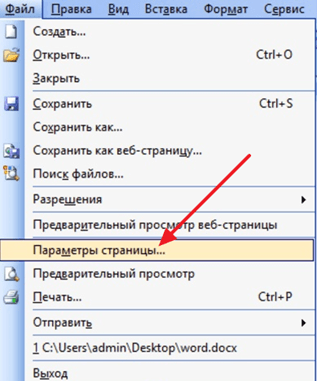
После этого откроется окно «Параметры страницы». Здесь нужно выбрать ориентацию листа «Альбомная» и нажать на кнопку «Ok».
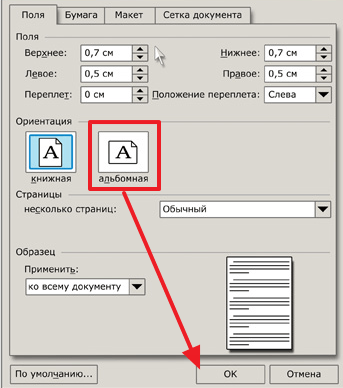
Таким образом, вы сможете сделать альбомные листы во всем документе Word 2003.
Как сделать альбомный лист в Word 2007, 2010, 2013 и 2016
В Word 2007, а также более современных версиях этого текстового редактора, используется так называемый ленточный интерфейс. Это интерфейс в котором все инструменты распределены на несколько вкладок.
Поэтому если вы используете современную версию текстового редактора Word, а именно Word 2007, 2010, 2013 и 2016, то для того чтобы сделать альбомный лист вам необходимо выполнить немного другие операции. Для начала вам нужно перейти на вкладку «Разметка страницы». Здесь отображаются все основные инструменты, предназначенные для управления внешним видом страницы. Среди прочего здесь есть кнопка «Ориентация», нажав на которую вы сможете выбрать один из двух вариантов: «Книжная» или «Альбомная».

Выбрав вариант «Альбомная» вы переведете все листы документа Word 2007 (или 2010, 2013, 2016) в альбомную ориентацию.
Как сделать альбомный лист в Word только на одну страницу
Если вы хотите сделать альбомный лист только на одну страницу, то это будет немного сложнее, чем перевести в альбомную ориентацию весь документ. Ведь для этого потребуется разделить документ на разделы. Ниже мы продемонстрируем, как это делается на примере ленточного интерфейса Word 2007, 2010, 2013 и 2016. Но, эта инструкция будет полезна, даже если у вас Word 2003, поскольку там используется тот же принцип.
Итак, для начала нужно включить отображение не печатаемых символов. Так будет намного проще работать с разделами.
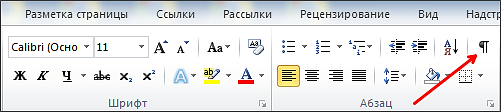
Следующий шаг – расстановка разрывов разделов. Для того чтобы сделать альбомный лист в Ворде только на одну страницу необходимо вставить так называемый «Разрыв раздела» перед этой альбомной страницей и после альбомной страницы». Для этого устанавливаем курсор на страницу, которая идет перед альбомной, переходим на вкладку «Разметка страницы», нажимаем на кнопку «Разрывы» и выбираем пункт «Следующая страница». Дальше установите курсор в конец страницы, которую вы хотите сделать альбомной, и снова таким же способом устанавливаете разрыв раздела после следующей страницы.

После этого установите курсор на страницу, которую вы хотите сделать альбомной и поменяйте ее ориентацию на альбомную.
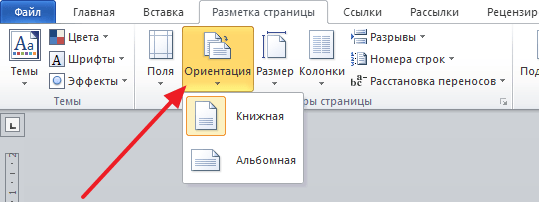
Если вы сделали все правильно, то вы получите альбомный лист только на одну страницу, а не на весь документ Word. После этого можно выключать отображение не печатаемых символом и дальше работать с документом как обычно.
Создатель сайта comp-security.net, автор более 2000 статей о ремонте компьютеров, работе с программами, настройке операционных систем.
![]()
Всё получилось, спасибо тому, кто так понятно и последовательно всё объяснил. Доброго здравия
Как сделать альбомную страницу в Open Office Writer
Если вам необходима информация о том, как в Open Office сделать альбомную страницу, вы узнаете это из статьи. Пакет программ Опен Офис имеет мощный текстовый редактор Writer, аналогичный известному Word, с понятным интерфейсом и функциями.
Обычно работа в редакторе проста и доступна каждому, но именно вопрос ориентации страниц вызывает у пользователей затруднения.
Альбомная ориентация странички в Open Office

Чтобы справиться с этой задачей и сделать альбомную страницу в Опен Офисе, выполните простую инструкцию, описанную нами ниже:
- Войдите во вкладку Формат.
- Находим в выпадающем меню вкладку Страница.
- Теперь в пункте Формат бумаги кликните на Ориентация – Альбомная. Нажмите Ок.
Теперь все страницы будут альбомными, то есть расположенными горизонтально. Но иногда может понадобиться сделать лишь 1 лист альбомным, а остальные оставить книжными. Мы расскажем вам и этот распространенный случай.
Альбомная страница между книжными в редакторе Open Office
Если вам понадобилось сделать всего 1 альбомный лист в Опен Офис, расположив его среди страниц с книжной ориентацией, используйте следующую нехитрую инструкцию:

- Кликаем правой кнопкой мыши на той странице, которую вам необходимо получить альбомной.
- Выберите вкладку Положение на странице и в ней нажмите на Добавить разрыв. Жмите на Страницы, теперь выбираем вариант Перед, а потом отмечаем Со стилем Альбомный. Теперь данная страница и все находящиеся ниже стали альбомными.
- Теперь нужно сделать остальные страницы ниже вашей альбомной снова книжными. Для этого снова повторяем шаг №2, только в конце выбираем Со стилем Обычный.
Эти несложные действия облегчат вашу работу в текстовом редакторе Опен Офис и помогут получить альбомную ориентацию листов за считанные секунды. Вы можете сделать альбомной любую из страниц в вашем документе.
 Лечащая утилита Dr Web Cureit 20 Май, 2019
Лечащая утилита Dr Web Cureit 20 Май, 2019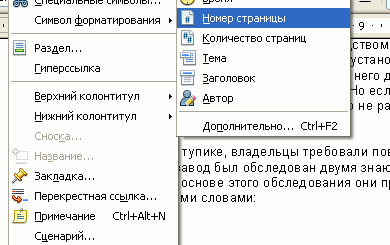 Нумерация страниц в Open Office Writer 29 Май, 2015
Нумерация страниц в Open Office Writer 29 Май, 2015
Кликаем правой кнопкой мыши на той странице, которую вам необходимо получить альбомной.
2.Выберите вкладку Положение на странице и в ней нажмите на Добавить разрыв. Жмите на …
Попущено действие из-за которого ламера клинит.
Правильно будет так:
Кликаем правой кнопкой мыши на той странице, которую вам необходимо получить альбомной.
2.В открывшемся меню не выбираем строчку Страница, а выбираем строчку Редактировать стиль абзаца.
3.Теперь выберите в меню Редактировать стиль абзаца вкладку не Положение на странице (такой вкладки нет), а вкладку >На странице Игорь :
опен офис то не плох, да есть одна мааааасенькая бяка… на просмотре на компе видно что визитки разделены слабой серой линией, а вот при печати ее не видно и как же при нарезке угадать границы визиток? а никак – на глазок! просто удивительно что об этом не подумали! или я чего то не понял.
Как в open office сделать альбомную ориентацию

Иногда в электронных документах необходимо, чтобы ориентация всех или некоторых страниц текста была не стандартной, а альбомной. Очень часто такой прием используется для того чтобы поместить на одном листе данные, которые имеют ширину, немного большую, чем это позволяет отобразить книжная ориентация страницы.
Давайте попробуем разобраться, как же сделать альбомный лист в OpenOffice Writer.
OpenOffice Writer. Альбомная ориентация
- Откройте документ, в котором нужно сделать альбомную ориентацию
- В главном меню программы нажмите Формат, а потом выберите из списка пункт Страница
- В окне Стиль страницы перейдите на вкладку Станица
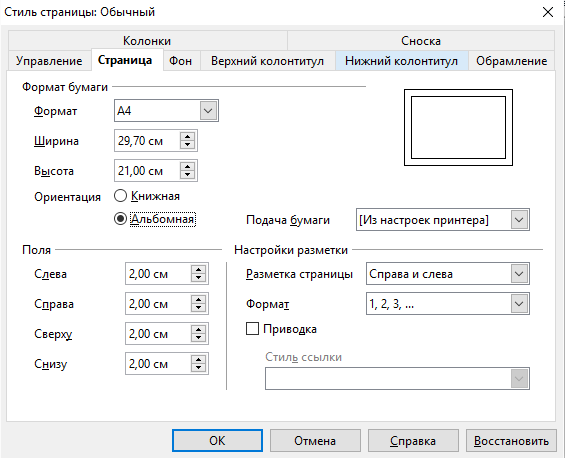
- Выберете тип ориентации Альбомная и нажмите кнопку Ок
- Аналогичные действия можно выполнить, щелкнув в поле Ориентация, которое находится справа на панели инструментов в группе Страница
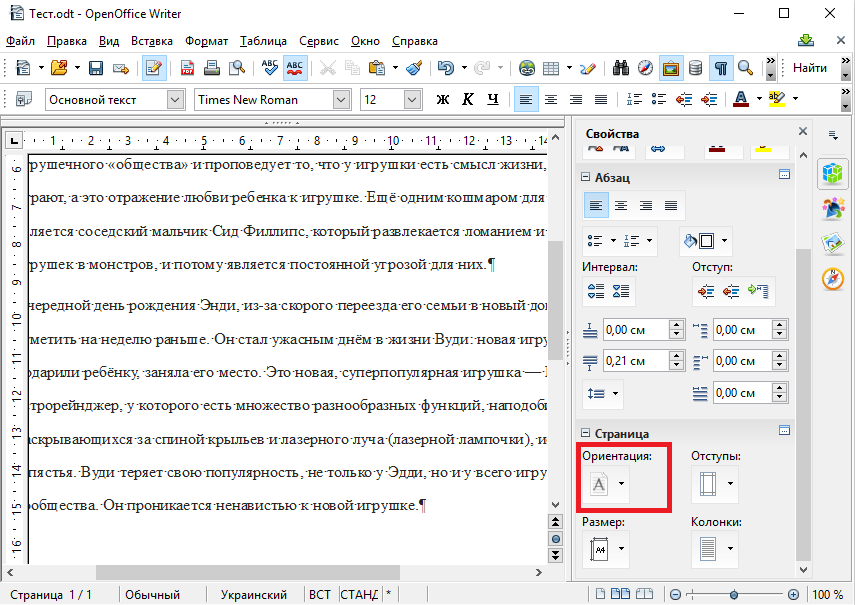
Стоит заметить, что в результате таких действий весь документ будет иметь альбомную ориентацию. Если же вам нужно сделать только одну такую страницу или очередность книжной и альбомной ориентации страниц, то необходимо в конце каждой страницы, перед страницей ориентацию которой вы хотите изменять ставить разрыв страницы с указанием стиля следующей
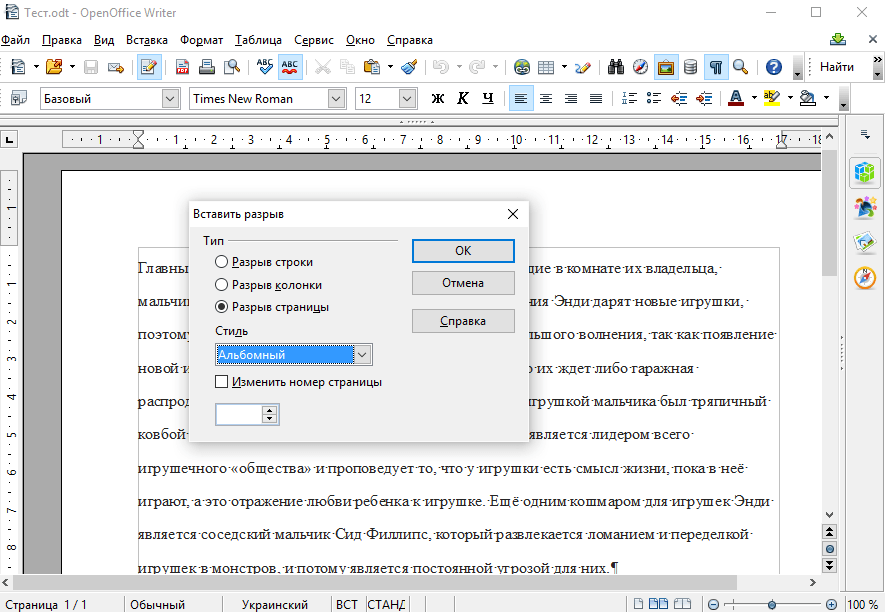
В результате таких действий можно всего не несколько секунд сделать альбомную страницу в ОпенОфис.
Создание альбомного листа в текстовых редакторах офисных пакетов — это одна из распространенных проблем пользователей. Очень часто нужно перевернуть лист горизонтально для определенных целей, ведь содержание каждой страницы может отличаться, это могут быть схемы, изображения, большие широкие таблицы, которые проще размещать не на книжной узкой ориентации, а на альбомной. Давайте же рассмотрим, как сделать альбомную ориентацию в OpenOffice, попробуем перевернуть лист горизонтально с минимальными усилиями.
Делаем альбомный лист в OpenOffice
Первый вариант через верхнее меню программы, а точнее его пункт «Формат-Страница». Появится окно с множеством вкладок для настройки листа, но нам нужна вкладка «Страница», где в разделе «Формат бумаги» мы выбираем нужную ориентацию.
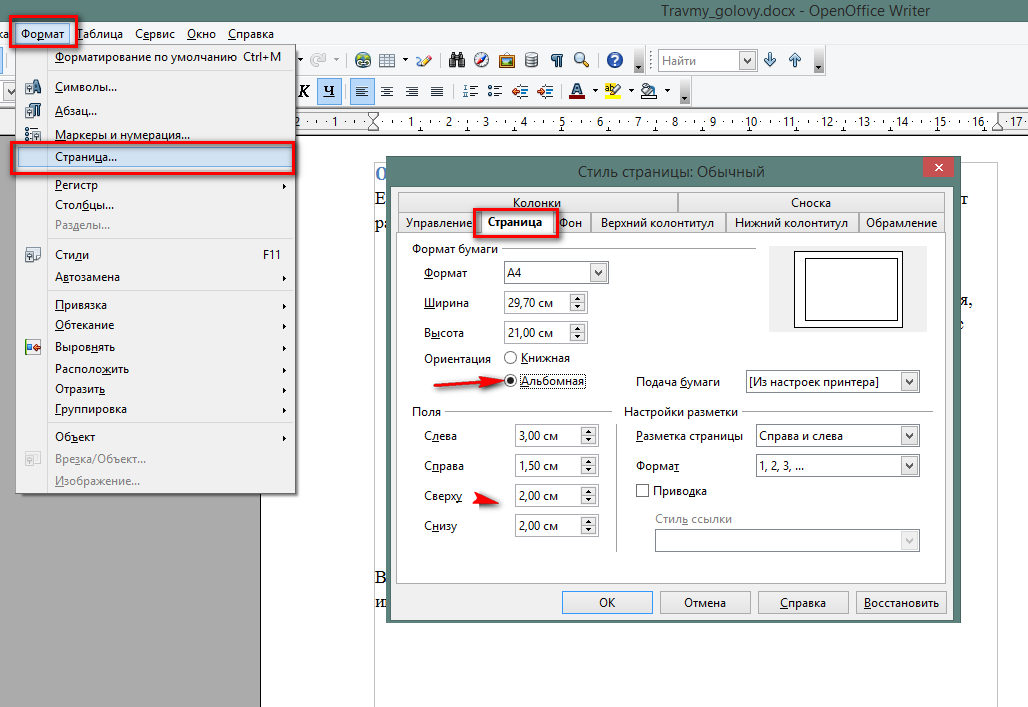
Развернуть лист OpenOffice в альбомный можно проще на панели «Свойства», которая находится справа от текстового документа в окне программы.

Аналогичными действиями можно поменять ориентацию обратно на книжную.
Стоит заметить, что при выполнении вышеописанных действий весь документ OpenOffice станет альбомной ориентации. Кому такой вариант не подходит, можно сделать горизонтальными только определенные страницы.
Как сделать определенные страницы другой ориентации
Чтобы сделать какую-то одну или несколько страниц в Опен Офис горизонтально или вертикально, потребуется создавать новый лист сразу с нужной ориентаций. Например, у вас весь документ книжной ориентации, а следующий лист требуется сделать альбомным (или наоборот), тогда вы делаете разрыв страницы (меню «Вставка-Разрыв») и в нем выставляете нужное положение.

Далее документ OpenOffice будет в горизонтальном положении. Чтобы следующие страницы были вертикальными, то есть книжными, придется сделать аналогичные действия, только при вставке разрыва выбрать стиль «Обычный».
Вот так просто можно сделать альбомную ориентацию в OpenOffice.
Если вам необходима информация о том, как в Open Office сделать альбомную страницу, вы узнаете это из статьи. Пакет программ Опен Офис имеет мощный текстовый редактор Writer, аналогичный известному Word, с понятным интерфейсом и функциями.
Обычно работа в редакторе проста и доступна каждому, но именно вопрос ориентации страниц вызывает у пользователей затруднения.
Альбомная ориентация странички в Open Office
Чтобы справиться с этой задачей и сделать альбомную страницу в Опен Офисе, выполните простую инструкцию, описанную нами ниже:
- Войдите во вкладку Формат.
- Находим в выпадающем меню вкладку Страница.
- Теперь в пункте Формат бумаги кликните на Ориентация – Альбомная. Нажмите Ок.
Теперь все страницы будут альбомными, то есть расположенными горизонтально. Но иногда может понадобиться сделать лишь 1 лист альбомным, а остальные оставить книжными. Мы расскажем вам и этот распространенный случай.
Альбомная страница между книжными в редакторе Open Office
Если вам понадобилось сделать всего 1 альбомный лист в Опен Офис, расположив его среди страниц с книжной ориентацией, используйте следующую нехитрую инструкцию:
- Кликаем правой кнопкой мыши на той странице, которую вам необходимо получить альбомной.
- Выберите вкладку Положение на странице и в ней нажмите на Добавить разрыв. Жмите на Страницы, теперь выбираем вариант Перед, а потом отмечаем Со стилем Альбомный. Теперь данная страница и все находящиеся ниже стали альбомными.

- Теперь нужно сделать остальные страницы ниже вашей альбомной снова книжными. Для этого снова повторяем шаг №2, только в конце выбираем Со стилем Обычный.
Эти несложные действия облегчат вашу работу в текстовом редакторе Опен Офис и помогут получить альбомную ориентацию листов за считанные секунды. Вы можете сделать альбомной любую из страниц в вашем документе.
Кликаем правой кнопкой мыши на той странице, которую вам необходимо получить альбомной.
2.Выберите вкладку Положение на странице и в ней нажмите на Добавить разрыв. Жмите на …
Попущено действие из-за которого ламера клинит.
Правильно будет так:
Кликаем правой кнопкой мыши на той странице, которую вам необходимо получить альбомной.
2.В открывшемся меню не выбираем строчку Страница, а выбираем строчку Редактировать стиль абзаца.
3.Теперь выберите в меню Редактировать стиль абзаца вкладку не Положение на странице (такой вкладки нет), а вкладку >На странице Игорь :
опен офис то не плох, да есть одна мааааасенькая бяка… на просмотре на компе видно что визитки разделены слабой серой линией, а вот при печати ее не видно и как же при нарезке угадать границы визиток? а никак – на глазок! просто удивительно что об этом не подумали! или я чего то не понял.
Опен офис как перевернуть лист в альбомный
Во Writer в блоке «Формат» кликните на строку «Страница».
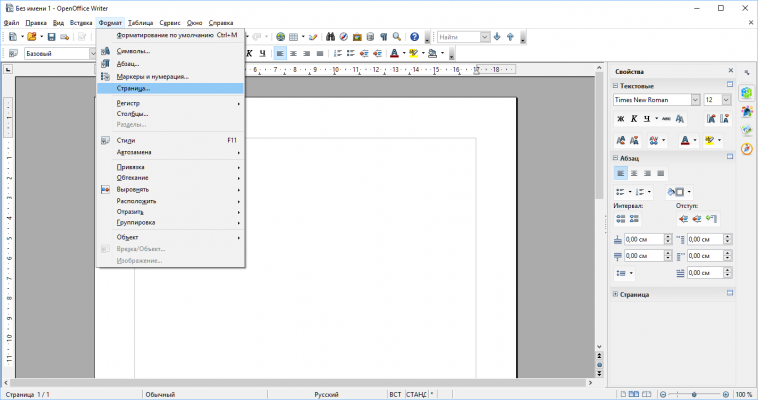
Во вкладке «Страница» найдите блок «Ориентация».

Поставьте точку напротив строки «Альбомная» и нажмите «OK».
Практически любая программа для работы с текстом позволяет изменять ориентацию страницы и этот текстовый редактор не стал исключением. В OpenOffice альбомная ориентация может быть применена как ко всему документу, так и к некоторым листам. Далее мы рассмотрим все указанные варианты.
Как сделать альбомные страницы во всем документе
Чтобы повернуть лист в горизонтальное положение в редакторе OpenOffice, выполните несколько простых действий:
- Щелкните на вкладку «Формат».
- Выберите пункт «Страница» в выпадающем меню.
- Возле графы «Ориентация» выберите «Альбомная».
После выполнения этих действий, все страницы будут отображаться как альбомные.

Как перевернуть одну страницу в OpenOffice
- В главном меню найдите вкладку «Вставка/Разрыв».
- В открывшемся окошке указывайте тип «Разрыв/Альбомный» и жмите «Ок».
- В документе появится новый лист с указанной ориентацией, чтобы к следующему была применена обычная книжная в предыдущем шаге выберите «Обычный» стиль.

Как перевернуть текст в OpenOffice
Кнопка вертикального положения текста предназначена для восточно-азиатских языков, которые используют вертикальное письмо. Если вам необходимо перевернуть надпись на европейском языке, нажмите «Формат/Символы/Положение».
Видеоинструкция

Если вы вместо Microsoft Office предпочитаете использовать OpenOffice от компании Apache и вам необходимо в этой среде перевернуть лист горизонтально, а именно – поменять ориентацию страницы с книжной на альбомную, то эта небольшая инструкция вам подскажет, как это сделать.
А делается это очень просто:
-
На верхней панели нажмите на вкладку Формат и во всплывающем меню выберите Страница.

Далее, найдите поле Ориентация, где уберите метку с книжной ориентации и установите её на альбомную.

Готово. Теперь страница будет перевернута горизонтально, как вам и надо.











